Windows Desconectar y eliminar las revisiones de Windows si carga el sistema
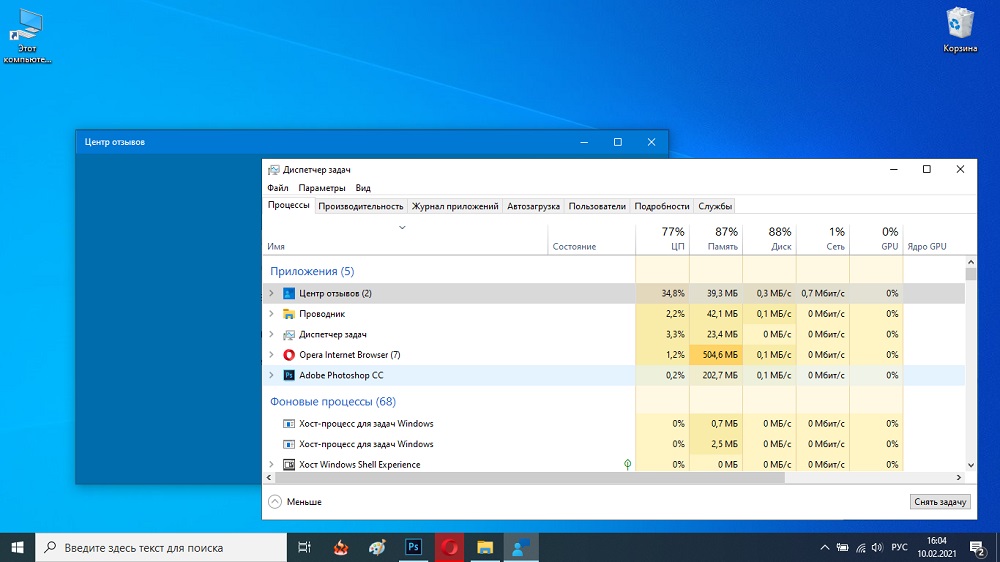
- 3982
- 242
- Samuel Méndez
La salida de "docenas" estuvo marcada por la apariencia en el sistema operativo de las revisiones "Windows" de Windows y el programa de evaluación preliminar "de Windows". Fueron instalados por todos los usuarios que acordaron convertirse en participantes en el programa de vista previa de Insider para elaborar una evaluación preliminar del nuevo producto. Más tarde, estas aplicaciones fueron reemplazadas por el "Centro de revisiones", una nueva herramienta universal que permite a cualquier usuario del sistema operativo dejar revisiones sobre su trabajo.
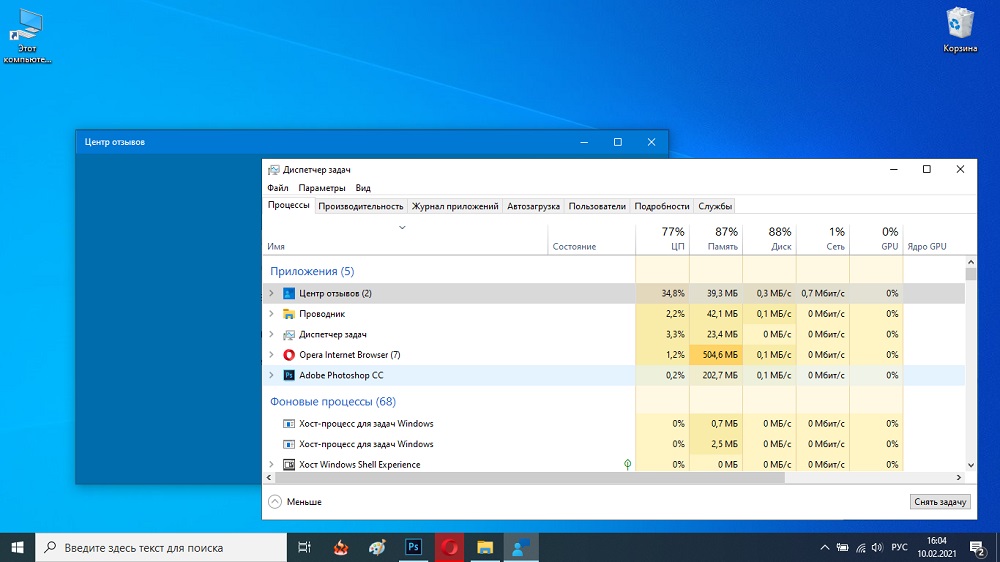
¿Qué tan útil es la aplicación "Centro de revisiones"?
La migración de una versión del sistema operativo a otro es casi siempre un proceso doloroso, con la excepción de principiantes. Por lo tanto, fue con la transición de XP a los siete, pero aún más cambios cardinales aparecieron en Windows 10, comenzando con una interfaz gráfica y terminando con un enfoque fundamentalmente diferente a la composición y el método para interactuar varios componentes del sistema.
Una gran cantidad de aplicaciones completamente nuevas apareció inmediatamente en los "Top Ten", que, según los aviones de los vendedores de Microsoft, debería haber facilitado enormemente sus vidas a los usuarios, especialmente.
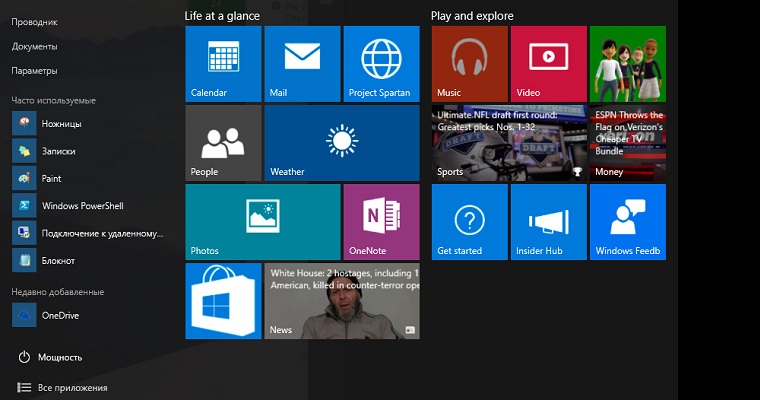
Pero en la práctica, todo resultó un poco diferente: muchos, si no la mayoría de estas utilidades, resultaron ser innecesarios o eran extremadamente raros, seleccionando los recursos de la computadora y justificando la regla de que cuanto mayor es la versión del sistema operativo, mayor será Requisitos de glándula para ella. Los intentos de desafiar esta tesis por parte de los desarrolladores terminaron en un fiasco completo. La abundancia de los pictogramas de las nuevas aplicaciones construidas comenzó a estar firmemente asociada con la situación con los anunciantes callejeros, molestos e sin ceremonias por todos los folletos publicitarios que se aproximan y no se encuentran sin arrepentimiento e inmediatamente en un cercano. urna.
Con el tiempo, reaccionando a las solicitudes de los usuarios, Microsoft gradualmente comenzó a deshacerse de los servicios públicos más odiosos e inútiles como ADD Connector, pero esta situación no mejoró radicalmente: muchas aplicaciones del sistema no solo permanecieron, sino que están lejos de todos los que todos los enfrentan con su eliminación.
Entonces, ¿qué es esta aplicación en Windows 10 - "Centro de revisiones"? A qué categoría calcularlo, útil o innecesario? Vamos a resolverlo. Y comenzaremos, como se esperaba, con una revisión de las posibilidades de la utilidad.
El "Centro de revisiones" brinda la oportunidad para que todos los usuarios "docenas" informen al personal técnico de Microsoft que le gusta en la versión actual del sistema operativo, y lo que no es, lo que se puede dispensar y que es deseable agregar. Aquí puede ver comentarios sobre desarrolladores de otros usuarios, participar en discusiones sobre temas candentes, leer noticias y anuncios sobre las próximas actualizaciones.
Consideremos ahora cómo usar las posibilidades establecidas en el "Centro de revisión":
- Para ingresar al programa, haga clic en el botón "Inicio";
- Se abrirá una ventana con una lista de aplicaciones instaladas, estamos buscando un "centro de revisión": se ubicará en la parte inferior de la lista;
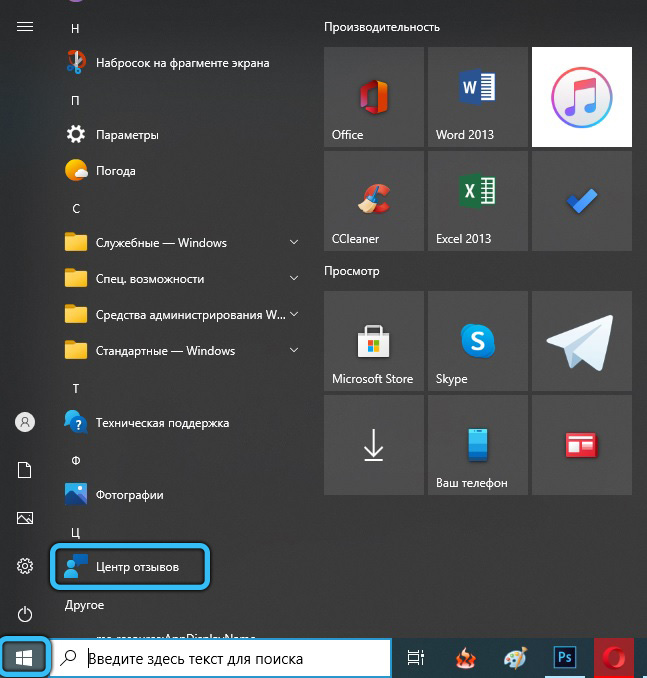
- Hacemos clic en la aplicación y caemos en la ventana principal de la utilidad;
- Aquí estamos interesados en la pestaña "Ingresar ahora", hacemos clic en ella;
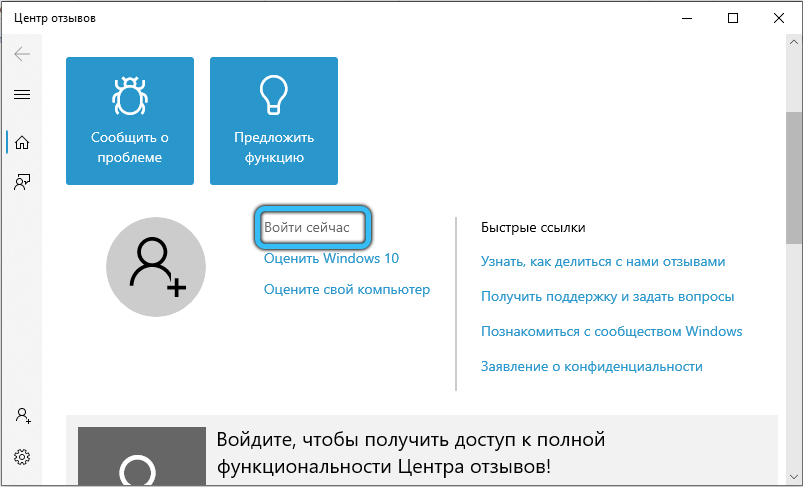
- El procedimiento de autenticación comenzará: debemos seleccionar nuestra cuenta y luego hacer clic en el botón "Continuar";
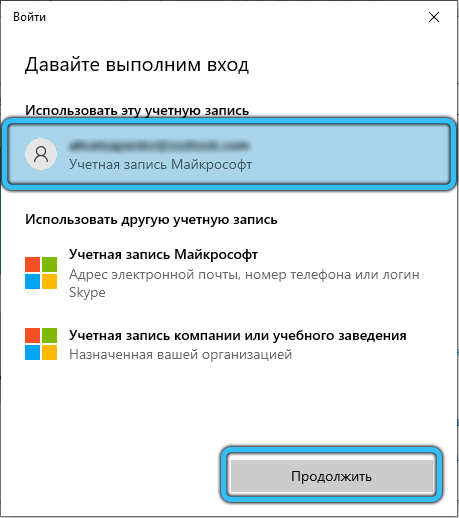
- El programa le brindará la oportunidad de familiarizarse con la Política de confidencialidad; estamos de acuerdo con él presionando OK;
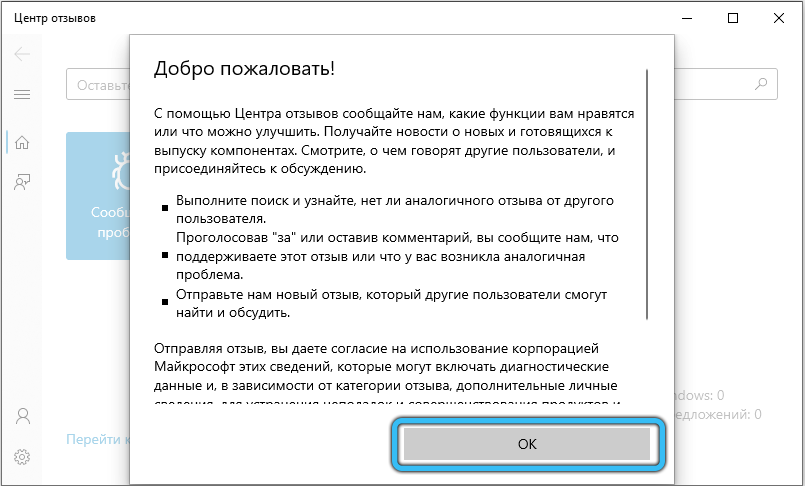
- En el panel de la izquierda, haga clic en el botón "Revisiones y suplementos";
- Se abrirá una ventana con las últimas revisiones agregadas por otros usuarios. Puede verlos o buscar aquellos que le interesen con un tema similar utilizando la línea de búsqueda. Puede usar filtros para obtener resultados más precisos;
- Si desea quejarse de algo, haga clic en el botón Rojo "Agregar una revisión";
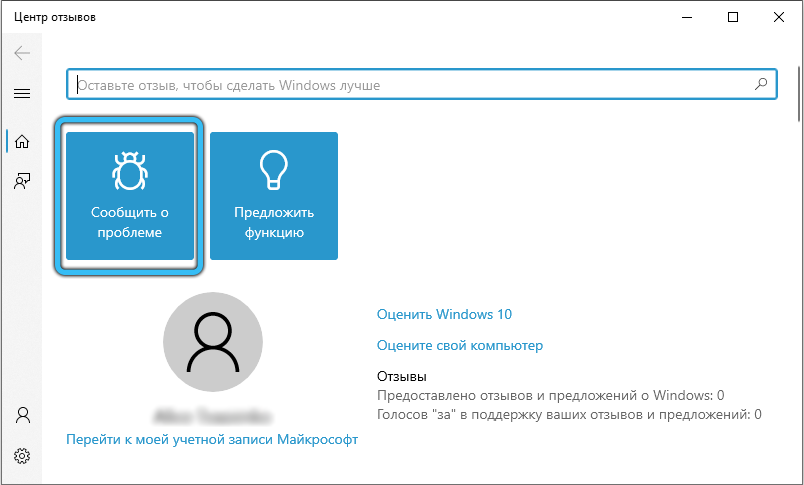
- Ahora puede aclarar si describirá el problema o hará una propuesta;
- A continuación, complete todos los campos necesarios: indique el tema, describe el problema que indica los detalles, describe la categoría y haga clic en "Enviar".
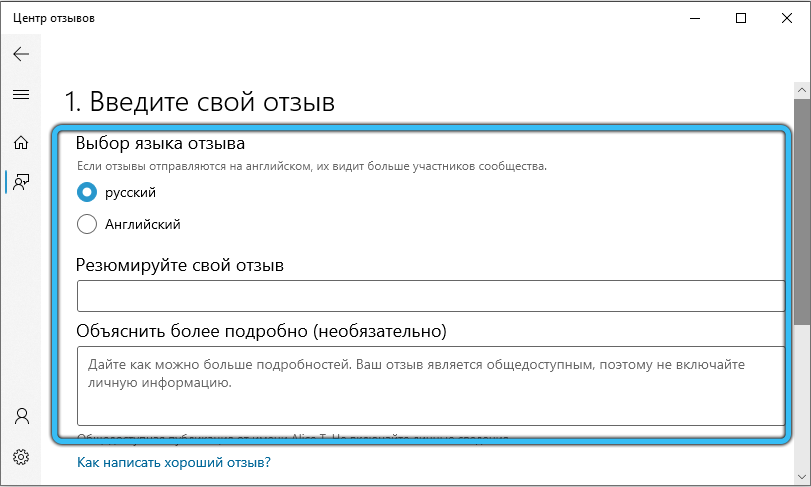
Teóricamente, su opinión debe tenerse en cuenta, y si una cantidad crítica está obteniendo comentarios similares, el soporte debe reaccionar. Pero en la práctica, las posibilidades de esto son bajas.
Es poco probable que el principio de prioridad de los mensajes, dependiendo del número de revisiones sobre un tema en particular y confirme el problema de los comentarios, funcione correctamente. Muchos usuarios, en lugar de seguir esta regla y buscar mensajes sobre el tema de interés, hablar "por" o "contra", arar el botón rojo, las revisiones de cría que obviamente no obtendrán muchos comentarios y, por lo tanto, no caerán A la vista de las personas de campo responsables del equipo de soporte técnico Microsoft.
Por lo tanto, la utilidad del programa puede ser cuestionada, si no a nivel mundial, entonces para usted personalmente. Especialmente si encuentra en el "despachador de procesos" que el "centro de revisión" carga el sistema con bastante fuerza.
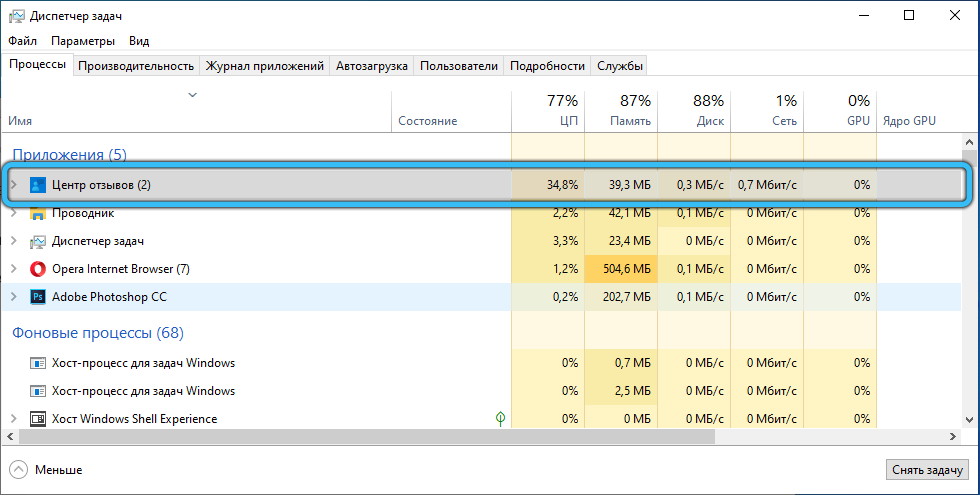
Optimización del trabajo "Centro de revisiones"
La gran mayoría de los usuarios pertenecen a un tipo pasivo: si el programa tiene un problema, ni siquiera pensarán en la oportunidad de quejarse de ello a los desarrolladores. Ellos hacen unidades.
Los desarrolladores de Windows 10 tomaron este factor, de vez en cuando recordando la posibilidad de dejar una revisión. Si tales mensajes lo molestan, si cree que el módulo de residente selecciona los recursos invaluados de la computadora, estará interesado. En Windows 10, esto se puede hacer de la siguiente manera:
- Haga clic en "Inicio";
- Haga clic en la pestaña "Parámetros" (que con el icono de la marcha);
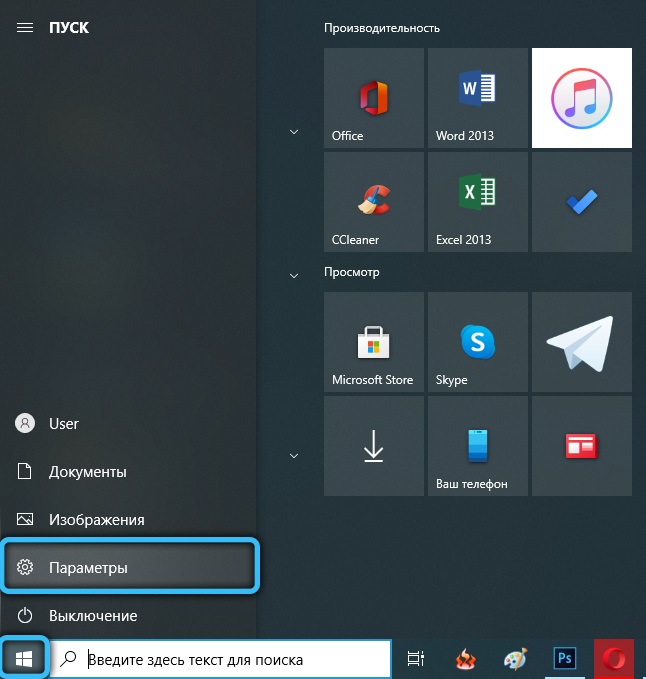
- Seleccione el botón "Privacidad";
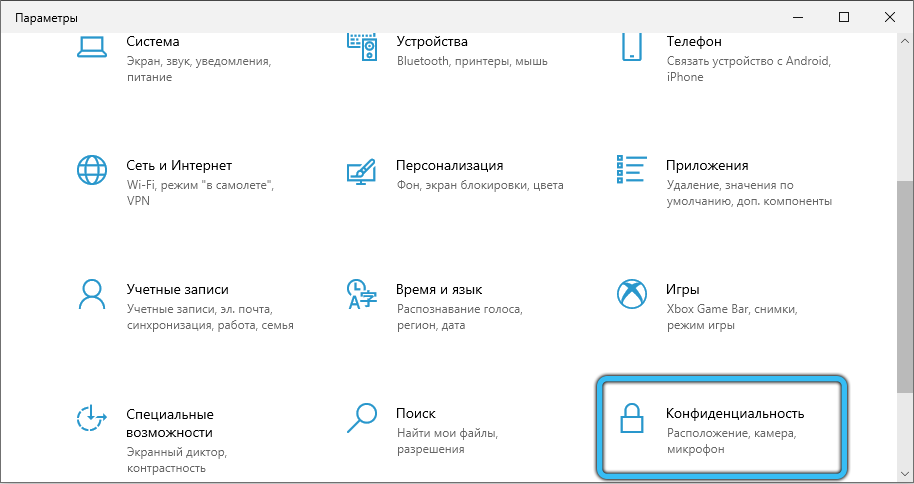
- En la nueva ventana en el panel izquierdo, seleccione el elemento "revisiones y diagnósticos";
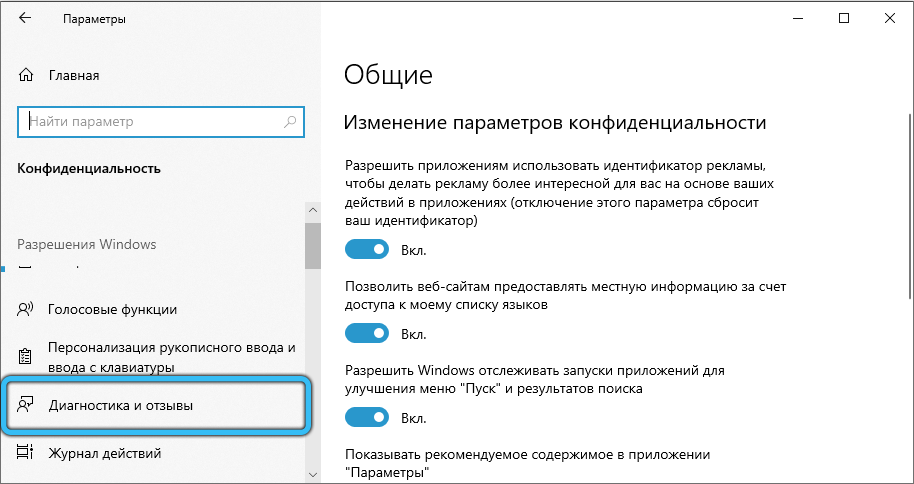
- Aparecerán los parámetros del programa, en la columna "frecuencia de formación de revisiones" indican "nunca".
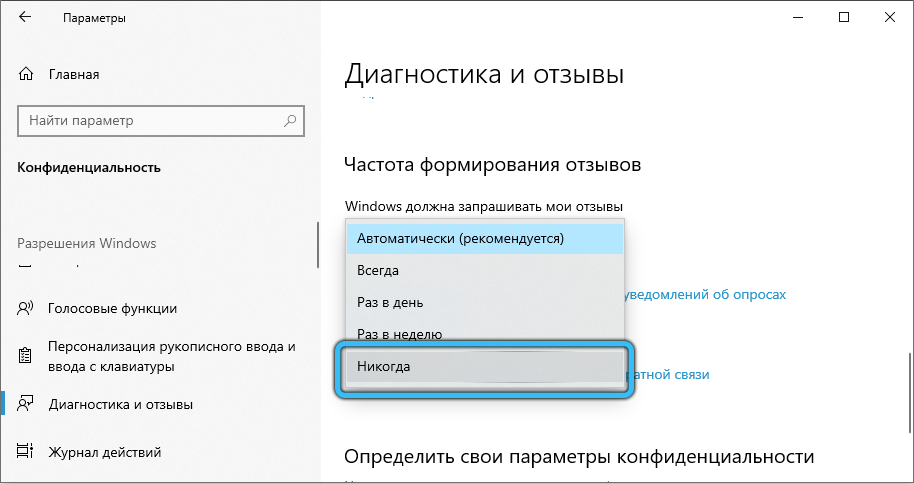
Puede deshabilitar el "Centro de revisión" utilizando otro escenario:
- Vamos a los "parámetros" nuevamente;
- Haga clic en la pestaña "Sistema";
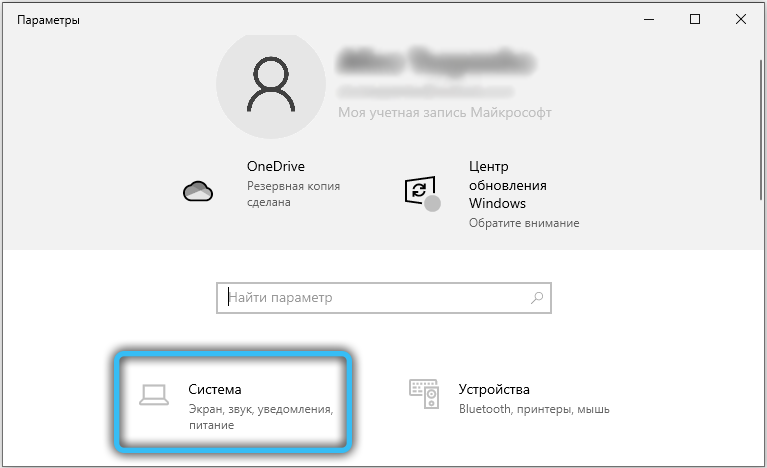
- Vamos a "notificaciones y acciones";
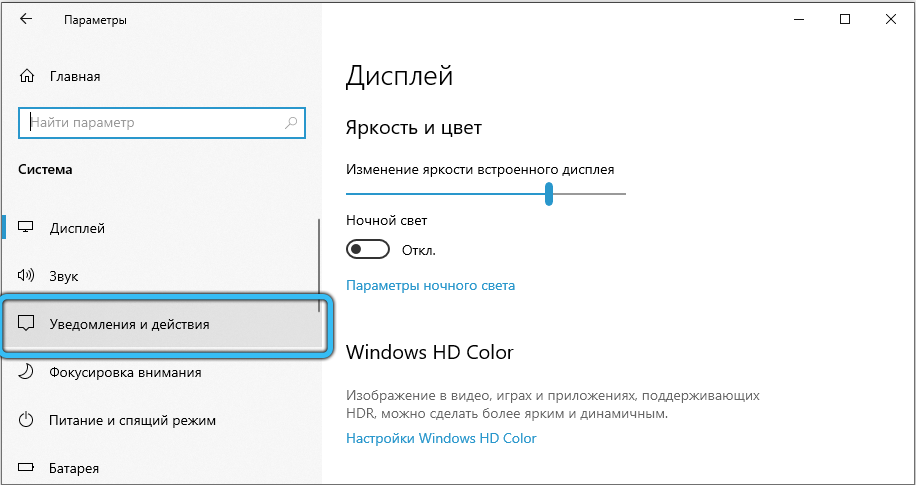
- A la derecha, enfrente de los "revisiones de Windows" de pictograma, movemos el control deslizante hacia la izquierda a la posición "apagado".
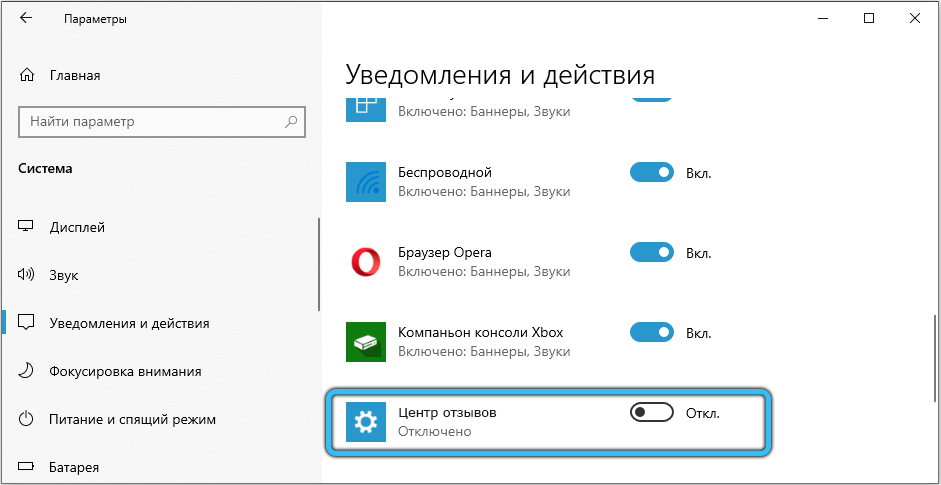
Tenga en cuenta que dicho apagado es reversible, siempre puede devolver el status quo.
Si desea deshacerse de la aplicación para siempre, deberá esforzarse duro. El hecho es que todos los programas que componen las "docenas" se dividen en tres tipos:
- los sistémicos, sin los cuales el sistema operativo funcionará en el mejor de los casos "torcidos";
- Prevenido: no crítico para el sistema operativo, pero incluido en la distribución de Windows;
- instalado por el usuario.
Las utilidades sistémicas y preinstaladas a menudo no se pueden eliminar de la manera habitual, y el "centro de revisión" es uno de ellos. Pero esto no significa que no podamos deshacernos de la aplicación innecesaria para nosotros; esto se puede hacer usando PowerShell, en modo de línea de comando:
- Para iniciar la utilidad, presionamos el "Inicio" nuevamente y buscamos Windows PowerShell en la lista (debe tener derechos de administrador);
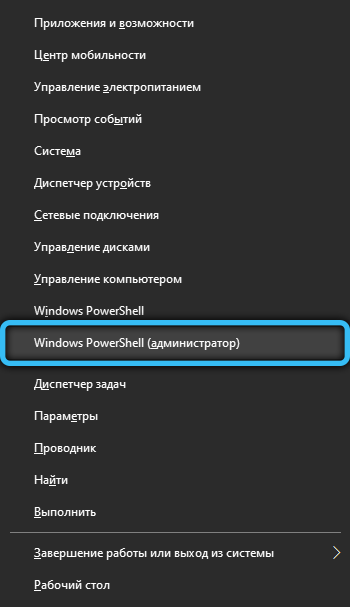
- Aparecerá una ventana de terminal en la que pueda ver la lista de programas preinstalados por el equipo Get -AppsProvisionedPackage -Online;
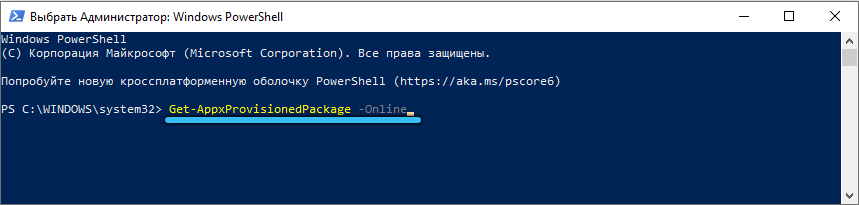
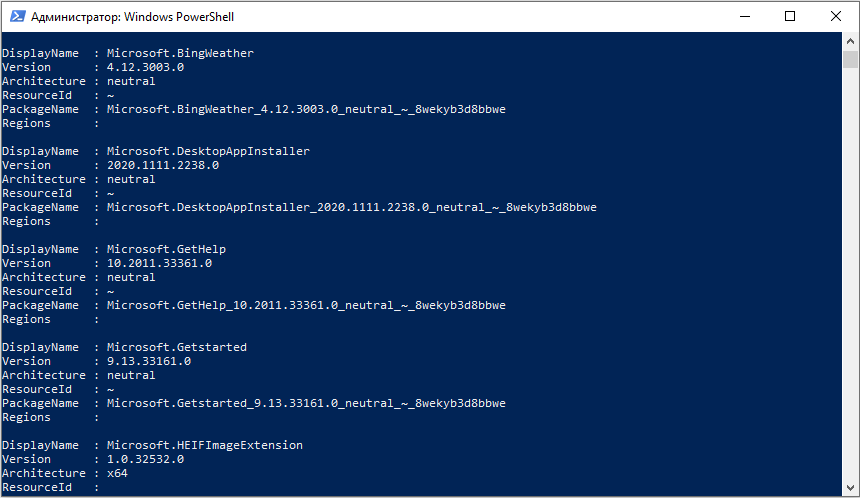
- Para familiarizarnos con la lista de aplicaciones del sistema, recopilamos el get -appxpackage -packagePeFilter Main;
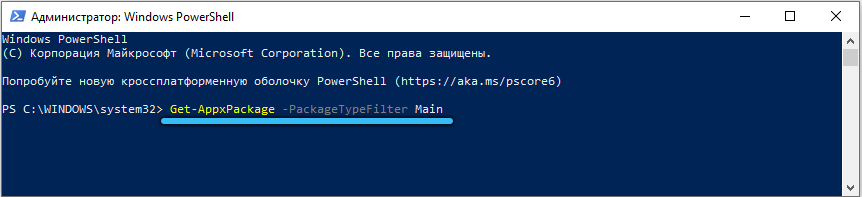
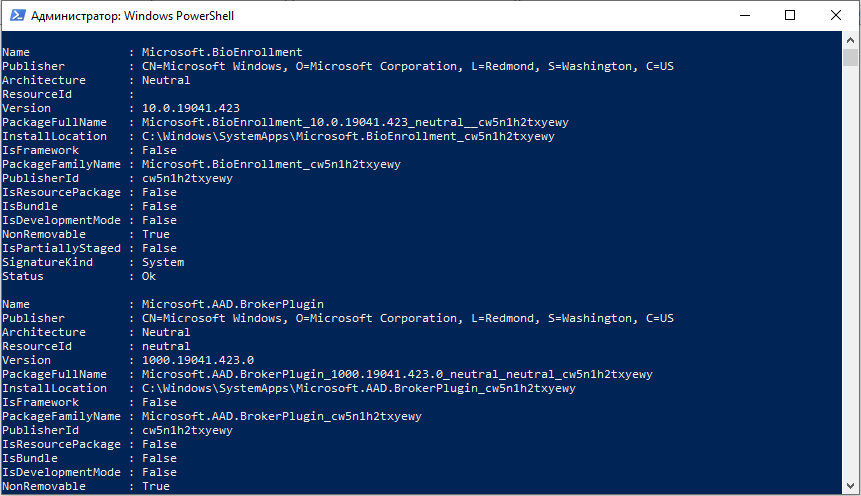
- Para eliminar el Centro de Windows, lanzamos el Get-AppXPackage * TownetingHub * | Eliminar el apaciguo.
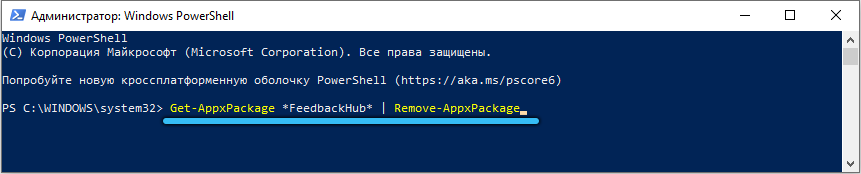
Tenga en cuenta que dicha eliminación ya será irreversible, y si alguna vez desea dejar una reseña nuevamente, tendrá que descargar la aplicación en el sitio web del desarrollador y volver a instalar.
Esperamos que haya recibido suficiente información para decidir si dejar esta utilidad en usted mismo, apagarla temporalmente o eliminarla sin piedad, facilitando la carga en la computadora.
- « Cómo hacer compras en Sima-Land
- El procedimiento para devolver bienes y dinero en la tienda Ozon »

